Molti utenti Windows UTILIZZO Virtualbox per testare vari sistemi operativi senza avere effetti negativi sul sistema maestro. Anche, Virtualbox Offre anche loro l'opportunità di lavorare con diversi sistemi operativi contemporaneamente, sullo stesso computer. Per facilitare una comunicazione fluida tra il sistema host e un sistema virtuale, Virtualbox Include alcuni Feature-Uri, disabilitato predefinito, come ad esempio cartelle condivise e la possibilità di dare Copia/incolla tra i due sistemi.
Come possiamo attivare la copia/la Pasqua tra un sistema installato da VirtualBox e il sistema host?
Mentre la caratteristica di condivisione fra Il sistema virtuale E il sistema host può essere attivato solo da Installazione Aggiunte ospiti, Attivazione della funzione Copia/incolla Tra i due sistemi è reso molto più semplice, da IMPOSTAZIONI il sistema virtuale in Virtualbox:
- Prima di tutto, assicurati che Il sistema virtuale per il quale si desidera attivare la funzione di copia/incolla non funziona (è fuori)
- Poi in VirtualBox Manager (Elenco in cui vengono visualizzati tutti i sistemi installati da VirtualBox), Seleziona il sistema rispettivamente e fare clic su Impostazioni (nella barra degli strumenti)

- nella finestra Impostazioni, sub GeneriL, selezionare la scheda AvanzatoQuindi dal menu a discesa visualizzato accanto a Appunti condivisi, Seleziona l'opzione Bidirezionale e fare clic su OK
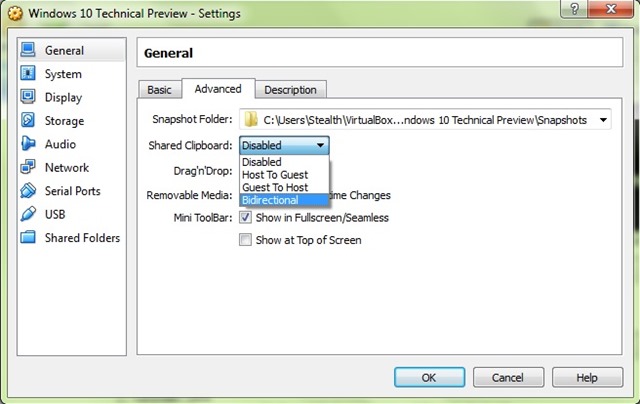
Dopo aver apportato questa modifica, sarai in grado di utilizzare Copia/incolla (Solo per testo) tra il sistema di Virtualbox E il sistema host, quando necessario.
Nota: un'altra funzione utile che è possibile attivare dalle impostazioni del sistema virtuale, è il caro&Drop, che consente la rapida copia di file tra i due sistemi (selezionare l'opzione a due vie nel menu a discesa visualizzata accanto a Drag'n'Drop).
Impostazioni invisibili Come abilitare la copia/incolla tra un sistema installato in VirtualBox e il sistema host
